- Autor Abigail Brown [email protected].
- Public 2023-12-17 07:01.
- E modifikuara e fundit 2025-01-24 12:24.
Çfarë duhet të dini
- Shko te faqja e internetit Overlock dhe fut informacionin tënd.
- Përditësoni drejtuesit tuaj dhe shkarkoni softuer me reputacion të mbicllokut. Përdorni softuerin për të vendosur një bazë.
- Në softuer, rrisni shpejtësinë e orës dhe shënoni standardet. Cilësimet e tejkalimit të testit të stresit dhe rregullimi i imët.
Ky artikull shpjegon se si të mbingarkoni një kartë video grafike (ose GPU) duke kaluar cilësimet e disponueshme për të rritur performancën e lojërave në desktop ose laptop.
Kërkoni kartën grafike
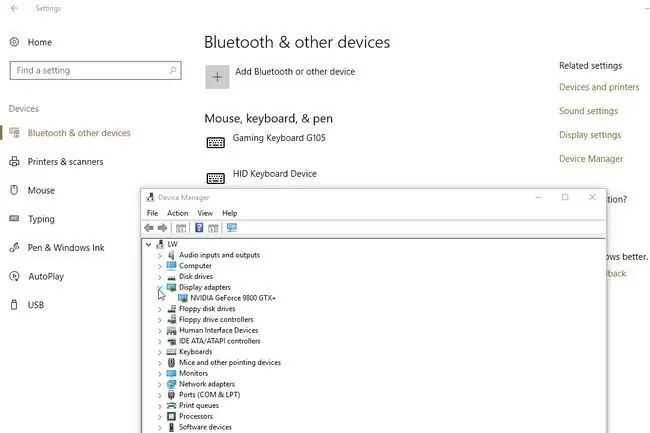
Stanley Goodner
Hapi i parë në overclocking është të hulumtoni kartën tuaj grafike. Nëse nuk jeni të sigurt se çfarë ka sistemi juaj:
- Zgjidhni menynë Start.
- Zgjidhni Settings (ikona e ingranazheve) për të hapur menunë Cilësimet e Windows.
- Zgjidh Devices.
- Zgjidh Menaxheri i pajisjes (nën Cilësimet e ngjashme) për të hapur dritaren e Menaxherit të pajisjes.
- Zgjidhni shigjetën djathtas (>) pranë Adaptorët e ekranit për të treguar markën dhe modelin e kartës suaj video grafike.
Kaloni në faqen e internetit të Overclock dhe futni informacionin e kartës tuaj grafike me fjalën overclock në motorin e kërkimit të sajtit. Shikoni postimet e forumit dhe lexoni se si të tjerët e kanë mbingarkuar me sukses të njëjtën kartë. Ajo që dëshironi të kërkoni dhe shkruani janë:
- Ora maksimale kryesore
- Orat maksimale të memories
- Temperaturë maksimale e sigurt (kur dyshohet, 90 gradë C është mirë për t'u përdorur)
- Tension maksimal i sigurt
Ky informacion do të ofrojë një udhëzim të arsyeshëm se sa larg mund të mbingarkoni në mënyrë të sigurt GPU-në tuaj.
Përditëso drejtuesit dhe shkarko softuerin për mbingarkimin
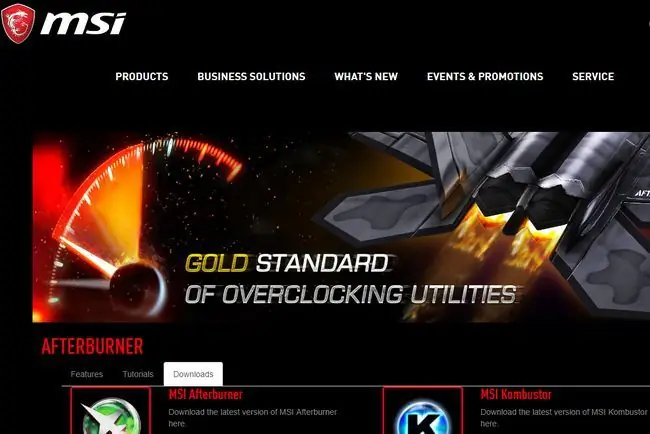
Hardware performon më së miri me drejtuesit e përditësuar:
- Shkarko drejtuesit e kartës video NVIDIA GeForce
- Shkarko drejtuesit e kartave video AMD/ATI Radeon
Tjetra, shkarkoni dhe instaloni veglat që ju nevojiten për mbingarkesë:
- MSI Afterburner është gjerësisht i popullarizuar, i detajuar dhe ofron kontroll të plotë të mbingarkesës për kartat grafike të çdo marke.
- Unigine Heaven Benchmark 4.0 përdoret për krahasimin dhe testimin e stabilitetit.
Vendosni një linjë bazë
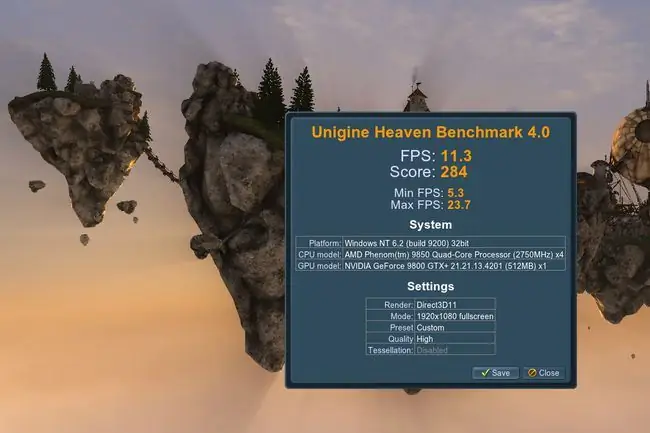
Lifewire / Stanley Goodner
Ashtu si çdo foto e mirë para/pas transformimit, do të dëshironi të dini se ku filloi sistemi juaj mbingarkesën paraprake. Pra pas mbylljes së të gjitha programeve të hapura:
- Open MSI Afterburner Nëse dëshironi një ndërfaqe më të thjeshtë për të punuar, zgjidhni Cilësimet (ikona e ingranazheve) për të hapur veçoritë e MSI Afterburner. Zgjidhni shigjetën djathtas në krye derisa të shihni skedën për Ndërfaqja e përdoruesit Brenda asaj skede, zgjidhni një nga modelet e parazgjedhura të lëkurës (lëkura v3 funksionon mirë) nga menyja rënëse. Më pas dilni nga menyja e vetive (por mbajeni programin të hapur).
- Shkruani shpejtësinë e orës së bërthamës dhe kujtesës të treguar nga MSI Afterburner. Ruaje këtë konfigurim si "Profili 1" (ka vende të numëruara nga një deri në pesë).
- Hap Unigine Heaven Benchmark 4.0 dhe zgjidhni Run. Pasi të ketë mbaruar ngarkimi, do t'ju paraqitet grafika e dhënë 3D. Zgjidhni Benchmark (këndi i sipërm majtas) dhe jepini programit pesë minuta për të kaluar nëpër 26 skenat.
- Ruani (ose shkruani) rezultatet e standardeve të dhëna nga Unigine Heaven. Këtë do ta përdorësh më vonë kur të krahasosh performancën para dhe pas mbingarkesës.
Rritni shpejtësinë e orës dhe pikë referimi

Stanley Goodner
Tani që keni një bazë, shikoni se sa larg mund të mbingarkoni GPU:
- Duke përdorur MSI Afterburner, rrisni Core Core me 10 Mhz dhe më pas zgjidhni Apliko. (Shënim: Nëse ndërfaqja/lëkura e zgjedhur e përdoruesit tregon një rrëshqitës për Orën Shader, sigurohuni që ajo të qëndrojë e lidhur me Orën Bërthamë).
- Benchmark duke përdorur Unigine Heaven Benchmark 4.0 dhe ruaj rezultatet e standardeve. Shkalla e ulët/i ndërprerë e kuadrove është normale për t'u parë (programi është krijuar për të theksuar GPU-në). Ajo që po kërkoni janë artefakte (ose artefakte) - vija/forma me ngjyra ose breshëri/rrëshqitje që shfaqen nëpër ekran, blloqe ose copa grafikash me pikselë/shkëlqim, ngjyra që janë të çaktivizuara ose të pasakta, etj. - të cilat tregojnë kufijtë e stres/paqëndrueshmëri.
- Nëse nuk shihni objekte, do të thotë që cilësimet e mbiclock-ut janë të qëndrueshme. Vazhdoni duke kontrolluar "Temperaturën maksimale të GPU-së" të regjistruar në dritaren e monitorimit të MSI Afterburner.
- Nëse temperatura maksimale e GPU është në ose nën temperaturën maksimale të sigurt (ose 90 gradë C), ruajeni këtë konfigurim si "Profile 2" në MSI Afterburner.
- Vazhdoni duke përsëritur të njëjtat pesë hapa përsëri - nëse keni arritur shpejtësinë maksimale të lejueshme të orës, vazhdoni në seksionin tjetër. Mos harroni të krahasoni vlerat aktuale të orës bazë dhe të kujtesës me ato të shkruara kur hulumtoni kartën tuaj. Ndërsa vlerat afrohen më shumë, jini tepër vigjilent për objektet dhe temperaturën.
Kur të ndalosh
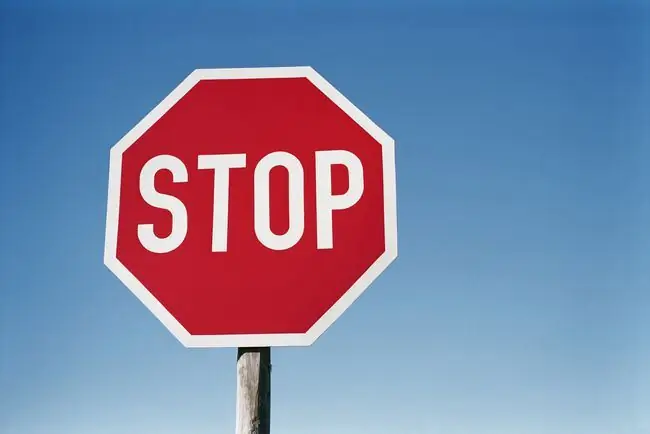
Nëse shihni objekte, kjo do të thotë se cilësimet aktuale të mbiclock-ut nuk janë të qëndrueshme. Nëse temperatura maksimale e GPU-së është mbi temperaturën maksimale të sigurt (ose 90 gradë C), kjo do të thotë se karta juaj video do të mbinxehet (çon në dëmtime/dështime të përhershme me kalimin e kohës). Kur ndodh njëra nga këto:
- Ngarkoni konfigurimin e fundit të qëndrueshëm të profilit në MSI Afterburner. Fshi historikun e dritares së monitorimit (kliko me të djathtën) përpara se të krahasosh sërish.
- Nëse ende shihni objekte dhe/ose një temperaturë maksimale të GPU-së mbi temperaturën maksimale të sigurt, uleni orën bazë me 5 Mhz dhe zgjidhni Apliko. Pastro historikun e dritares së monitorimit përpara se të krahasosh sërish.
- Përsëriteni hapin e mësipërm derisa të mos shihni asnjë objekt dhe Temperatura maksimale e GPU-së të jetë në ose nën temperaturën maksimale të sigurt (ose 90 gradë C). Kur kjo të ndodhë, ndaloni! Ju e keni mbingarkuar me sukses orën bazë për GPU-në tuaj!
Tani që Ora Bërthamë është vendosur, kryeni të njëjtin proces të rritjes së shpejtësisë dhe krahasimit - këtë herë me orën e kujtesës. Fitimet nuk do të jenë aq të mëdha, por çdo pjesë shtohet.
Pasi të keni mbingarkuar orën bazë dhe orën e kujtesës, ruajeni këtë konfigurim si "Profili 3" në MSI Afterburner përpara testimit të stresit.
Test stresi

Lojërat e PC në botën reale nuk ndodhin në breshëri pesëminutëshe, kështu që ju do të dëshironi të testoni stresin cilësimet aktuale të mbingarkesës. Për ta bërë këtë, zgjidhni Run (por jo Benchmark) në Unigine Heaven Benchmark 4.0 dhe lëreni të vazhdojë për orë të tëra. Ju dëshironi të siguroheni që nuk ka objekte ose temperatura të pasigurta. Kini parasysh se karta grafike video dhe/ose i gjithë kompjuteri mund të prishen gjatë një testi stresi - kjo është normale.
Nëse ndodh një përplasje dhe/ose shihni ndonjë objekt dhe/ose një temperaturë maksimale GPU mbi temperaturën maksimale të sigurt (kthehuni te MSI Afterburner për të parë):
- Ulni orën bazë dhe orën e kujtesës me 5 Mhz në MSI Afterburner dhe zgjidhni Apliko.
- Vazhdoni testimin e stresit, duke përsëritur këto dy hapa derisa të mos ketë objekte, temperatura të pasigurta dhe asnjë përplasje.
Nëse karta juaj grafike mund të testojë stresin për orë të tëra pa probleme, atëherë urime! Ju e keni mbingarkuar me sukses GPU-në tuaj. Ruani rezultatet e standardeve të dhëna nga Unigine Heaven dhe më pas ruani konfigurimin si "Profile 4" në MSI Afterburner.
Krahaso rezultatin tënd origjinal me këtë të fundit për të parë përmirësimin! Nëse dëshironi që këto cilësime të ngarkohen automatikisht, kontrolloni kutinë për Aplikoni Overclocking në fillimin e Sistemit në MSI Afterburner.
Këshilla

- Lojërat aktuale të PC janë testi i vërtetë i mbingarkesës së suksesshme. Nëse kompjuteri juaj prishet gjatë një loje, ulni orën bazë dhe orën e kujtesës me 5 Mhz në MSI Afterburner dhe zgjidhni Apliko. Përsëriteni sipas nevojës, duke kujtuar të ruani konfigurime të qëndrueshme.
- Kushtojini vëmendje pikëve të standardeve. GPU-të mund të kenë një "pikë të ëmbël" për rezultatet më të mira - shpejtësia më e lartë e orës (edhe nëse është e qëndrueshme) nuk përkthehet gjithmonë në rezultate të përmirësuara. Nëse rezultatet e standardeve fillojnë të ulen ndjeshëm pas disa rritjeve, merrni parasysh kthimin në një konfigurim të mëparshëm me rezultatin më të mirë.
- Shkyçja e kontrollit të tensionit (nëpërmjet cilësimeve të MSI Afterburner) mund t'i sigurojë kartave grafike të pajtueshme fuqi shtesë të nevojshme për shpejtësinë e orës edhe më të larta. Megjithatë, më shumë tension çon në temperatura më të larta të GPU-së (kështu që shikoni me kujdes). Nëse dëshironi, rrisni tensionin me 10 mV, bëni standarde me Unigine Heaven Benchmark 4.0 dhe kontrolloni temperaturën në MSI Afterburner. Nëse gjithçka duket mirë, kaloni procesin e rritjes së shpejtësisë së orës derisa të gjeni konfigurimin më të mirë të qëndrueshëm. Rriteni tensionin me 10 mV të tjera dhe përsërisni përsëri. Asnjëherë mos e ngrini tensionin e bërthamës përtej maksimumit të sigurt.
- Shtimi i më shumë/përmirësimit të ftohjes së kompjuterit mund të ndihmojë në mbajtjen e temperaturave të GPU-së më të ulëta.
Pse të mbingarkoni një GPU?
Ata që luajnë lojëra në kompjuter - llojet që kërkojnë një kartë grafike të mirëfilltë - ndonjëherë mund të hasin vonesa në video ose shpejtësi të ndryshueshme të kuadrove. Kjo do të thotë që GPU-ja e kartës po përpiqet të vazhdojë, zakonisht gjatë pjesëve të lojërave me të dhëna intensive. Ekziston një mënyrë për të kapërcyer këtë mangësi dhe për të përmirësuar aftësinë e lojës së sistemit tuaj, të gjitha pa pasur nevojë të blini një përmirësim. Thjesht mbingarkoni GPU-në.
Shumica e kartave grafike video përdorin cilësime të paracaktuara/stoku që lënë pak hapësirë. Kjo do të thotë se ka më shumë fuqi dhe aftësi në dispozicion, por nuk është e ndezur nga prodhuesi. Nëse keni një sistem OS Windows ose Linux (më falni përdoruesit e Mac, por nuk është aq e lehtë ose ia vlen të provoni mbiclocking), mund të rrisni shpejtësinë e orës së bërthamës dhe kujtesës për të rritur performancën. Rezultati përmirëson shpejtësinë e kuadrove, gjë që çon në një lojë më të qetë dhe më të këndshme.
Praktikat më të mira të tejkalimit të rëndësishëm
Është e vërtetë që mbingarkimi i pamatur i GPU-së mund të ndalojë përgjithmonë punën e kartës grafike (d.m.th. bricking) ose të shkurtojë jetëgjatësinë e një karte grafike video. Por duke vazhduar me kujdes, mbingarkimi është mjaft i sigurt. Ka disa gjëra të rëndësishme që duhen mbajtur parasysh:
- Jo çdo kartë grafike është e dizajnuar dhe/ose e aftë për të mbingarkuar, si dhe të tjerat.
- Dy karta grafike identike mund të mbingarkohen me vlera të ndryshme; rezultatet do të ndryshojnë (zakonisht në bazë të harduerit të sistemit dhe lojërave që luhen) nga një kompjuter në tjetrin.
- Overclocking i një GPU nuk do t'i bëjë lojërat e paluajtshme (d.m.th. sistemi juaj nuk i plotëson kërkesat minimale) të luajtshme. Por do t'ju lejojë të shijoni lojëra që mund të luhen me rezolucion më të lartë video dhe/ose shpejtësi kuadri.
- Zakonisht është më e lehtë/më e sigurt për të mbingarkuar një kompjuter desktop sesa një laptop, pasi i pari është përgjithësisht më i mirë në shpërndarjen e nxehtësisë.
- Është normale të përjetosh një përplasje kompjuteri dhe/ose një ekran blu/zi gjatë çdo procesi të mbingarkesës. Pra, mos u shqetësoni kur të ndodhë. Thjesht vazhdoni (rinisni nëse është e nevojshme) aty ku e keni lënë.
- Overclocking mund të anulojë garancinë e një prodhuesi (nuk është gjë e madhe nëse garancia ka skaduar).






